الدرس الثالث ( شرح خيار تسمية دفعة , تصغير عدة صور وفلترتها وتأطيرها وحفظ الحقوق عليها دفعةً واحدة )
هذا الخيار هو أهم خيار في البرنامج كله وهو بيت القصيد كله , فعندما نتعرف على هذه الوظيفة بالطريقة السليمة سنسى هم تصغير الصور والتعامل معها وحفظ الحقوق عليها للأبد , فبمجرد إدخال المعطيات المطلوبة لأول مرة سيحفظها البرنامج وسيكون كل ما علينا في المرات القادمة هو إختيار الصور المراد التعامل معها وبكبسة زر واحد سيتم كل ما نريد وفي ثواني
طبعاً عندنا الصور اللي غيرنا إسمها في الدرس السابق

أول شي نسويه نروح للإختيار ( تسمية دفعة )
وثاني شي نضغط على الملف اللي فيه الصور اللي نبي نصغرها ونتعامل معها
ثالث شي رايح تطلع عندنا الصور على الجانب الأيسر نقوم بعمل تحديد للكل للصورنبدأ أولاً بالخيار ( الرئيسية) واللي بيكون أصلاً هو الظاهر في البداية
الاول نختار الإطار المناسب حسب ما هو ظاهر
وثانياً نختار ضبط العرض ونكتب في هالمربع 800 ونخليه على 800 دائماً
وثالثاًنختار تكعيبي أفضل
ورابعاً نختار ضبط الطول ونكتب في المربع 800 بعد ونخليه على 800
وبهالطريقة نضمن إن أبعاد الصورة ستكون 800 للصورة العرضية و800 للصورة الطولية بحيث ستتناسب الطولية والعرضية عند التحويل كما سترون سواءً في الحجم او الإطار أو الكتابة
ورابع شي نقوم بسحب الصور وهي محددة إلى وسط الشاشة , ستظهر صورة واحدة في الوسط لكن التطبيق في النهاية سيكون على عموم الصور التي تم سحبها للتطبيق عليها
https://2img.net/h/i247.photobucket.com/albums/gg130/dehraan/PhotoScapeA/patch2.pngالآن نبدأ في عمل التحرير على الصورة واللي رايح يكون عن طريق لوحة التحكم اللي في اليمن ويحتوي على 3 خيارات كما هو ظاهر في الصورة أعلاه .
( في باقي الشرح هنا حاولو أن تختاروا نفس المعطيات في الصور أدناه حتى تتعلموا خصائص البرنامج فيما بعد )


نقوم بعد ذلك بالضغط على الخيار ( تصفية)
ونقوم بإختيار القيم كما تشير الأسهم
وتستطيعون في المستقبل تجربة جميع الخصائص في هذا الوضع وإختيار ما يناسبكم
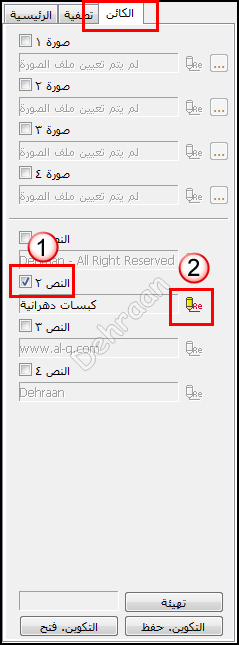
نقوم بعد ذلك بالضغط على الخيار ( الكائن )
وهذا الخيار يستخدم للكتابة على الصور وكذلك في تزيين الصور ووضع لواصق مختلفة عليها
ولكن ما يهمنا هنا هو الكتابة على الصور
نقوم كما في المرحلة الثانية بإختيار ( تيكست 2 ) وعندنا زي ماحنا شايفين 4 تيكست تعطينا في المستقبل 4 خيارات جاهزة للكتابة على الصورة بمعنى مثلا بأخلي تيكست 1 لكتابة إسمي بالإنجليزي وتيكست 2 للكتابة بالعربي وتيكست 3 لحقوق الموقع كامل وتيكست 4 للتعليقات ( ترى هذا مثلا يعني ) بدل ما أمسح وواكتب من جديد في كل مرة كل ما علي هو إختيار التيكست المرغوب وبتفهمون هالكلام بعد التطبيق العملي عدة مرات على البرنامج إن شاء الله.
ثم نضغط على القلم باللون الاصفر والموجود على اليمين كما يظهر في الصورة

بعد أن نضغط على القلم الأصفر ستظهر لنا هذه النافذة اول شي نقوم بكتابة الجملة المراد كتابتها ( كبسات دهرانية مثلاً ) في المكان المحدد
ثم بعد ذلك نقوم بوضع نفس المعطيات الموجود داخل المستطيلات باللون الاحمر
ملاحظة ( تاكدو من عمل نفس الموجود في الصورة بدقة ) وعندما ننتهي نضغط OK
بالنسبة للخط فإذا كان غير موجود لديكم فيمكنكم إختيار أي خط يعجبكم.
https://2img.net/h/i247.photobucket.com/albums/gg130/dehraan/PhotoScapeA/patch7.pngنكون هنا قد شارفنا على الإنتهاء من العمل
بقي فقط الضغط على الخيار ( تحويل الكل ) في أعلى اليمين كما في الصورة

ستظهر لنا هذه النافذة وهي مهمة جداً جداً لحفظ العمل النهائي
نقوم بإختيار المعطيات بالترتيب كما هو مبين في الصورة وبدون تعديل
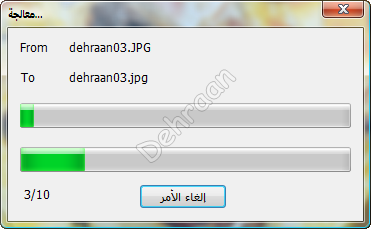
بعد ما نضغط على الخيار ( حفظ ) بتشوفون عملية التصغير لكل الصور تتم كالبرق

بعد إكمال التحويل نضغط موافق ونروح للملف الأصلي للصور بنلقى مجلد بعنوان output كل ما علينا هو فتح هذا الملف

هذي صورنا في مجلد output تم تصغيرها دفعةً واحدة وفلترتها وتاطيرها وحفظ الحقوق عليها
وبعد ذلك كل ما علينا مستقبلاً وعند الرغبة في تصغير وتحرير صور جديدة هو إختيار الصور المراد التعامل معها وسحبها كما في الخطوة الاولى بعد تحديدها جميعاً ثم ( تحويل الكل ) وفي لحظات تكون جاهزة
قبل أن نختم الدرس إذا كان لا يوجد لديكم خطوط عربية كافية كل ما عليكم هو تحميل هذا الملف وتثبيت الخطوط ( ملف ذاتي التنصيب )
إفتحوا الملف المضغوط بعد التحميل أولاً
وإتبعوا الصور لين يتم تثبيت الخطوط



بتلقون الخطوط في البرنامج بعد فتحه من جديد إن شاء الله

 أولاً سنقوم بتحميل البرنامج وبعدها سنقوم بشرح لجميع مميزاته ووظائفه http://www.photoscape.org/ps/main/download.php
أولاً سنقوم بتحميل البرنامج وبعدها سنقوم بشرح لجميع مميزاته ووظائفه http://www.photoscape.org/ps/main/download.php صورة من صفحة تحميل البرنامج كل ما علينا هو تحميل البرنامج من أحد المواقع الثلاثة المشار إليها هنا
صورة من صفحة تحميل البرنامج كل ما علينا هو تحميل البرنامج من أحد المواقع الثلاثة المشار إليها هنا

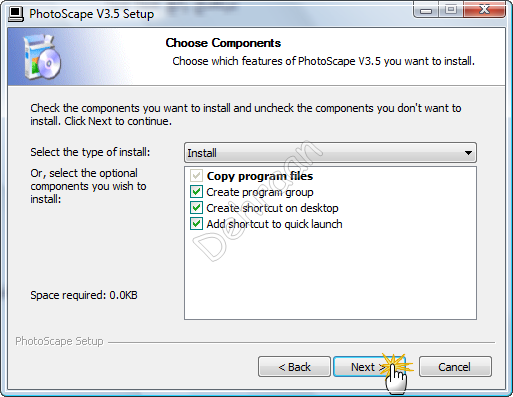



 بعد ما إنتهينا من تحميل البرنامج وتثبيته , سيفتح لنا مباشرة بهذا الشكل /
بعد ما إنتهينا من تحميل البرنامج وتثبيته , سيفتح لنا مباشرة بهذا الشكل /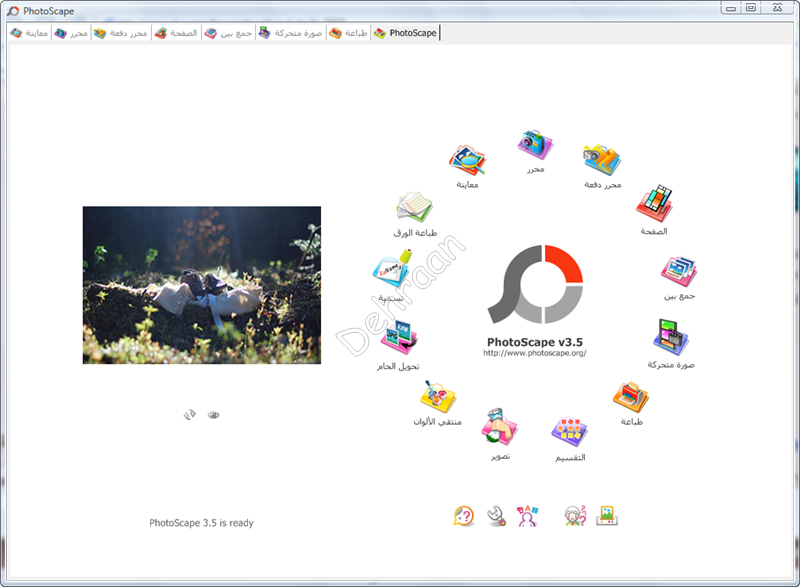 إذا تبون تغيرون لغة البرنامج للغة الإنجليزية أو العكس ..... خلوكم معنا في الصور
إذا تبون تغيرون لغة البرنامج للغة الإنجليزية أو العكس ..... خلوكم معنا في الصور  نروح للخيار هذا ونضغط عليه ضغطة وحدة بيسار الفارة وبتطلع لنا نافذة اللغات المتوفرة نختار اللغة الإنجليزية
نروح للخيار هذا ونضغط عليه ضغطة وحدة بيسار الفارة وبتطلع لنا نافذة اللغات المتوفرة نختار اللغة الإنجليزية  بيطلع لنا هالخيار نضغط نعم
بيطلع لنا هالخيار نضغط نعم بيغلق البرنامج وبيفتح على طول باللغة الإنجليزية ..... ولو بغينا نغيره للعربية نفس الطريقة مرة ثانية
بيغلق البرنامج وبيفتح على طول باللغة الإنجليزية ..... ولو بغينا نغيره للعربية نفس الطريقة مرة ثانية

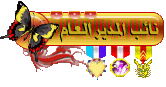








 أول شي نسويه نروح للإختيار ( تسمية دفعة )
أول شي نسويه نروح للإختيار ( تسمية دفعة )
 نقوم بعد ذلك بالضغط على الخيار ( تصفية)
نقوم بعد ذلك بالضغط على الخيار ( تصفية)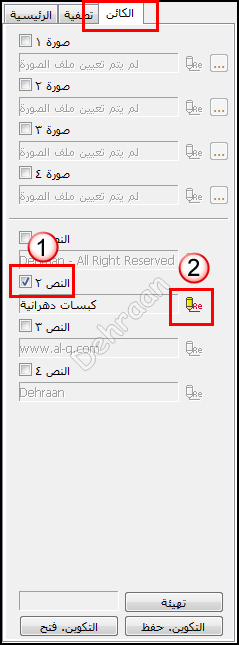 نقوم بعد ذلك بالضغط على الخيار ( الكائن )
نقوم بعد ذلك بالضغط على الخيار ( الكائن ) بعد أن نضغط على القلم الأصفر ستظهر لنا هذه النافذة اول شي نقوم بكتابة الجملة المراد كتابتها ( كبسات دهرانية مثلاً ) في المكان المحدد
بعد أن نضغط على القلم الأصفر ستظهر لنا هذه النافذة اول شي نقوم بكتابة الجملة المراد كتابتها ( كبسات دهرانية مثلاً ) في المكان المحدد ستظهر لنا هذه النافذة وهي مهمة جداً جداً لحفظ العمل النهائي
ستظهر لنا هذه النافذة وهي مهمة جداً جداً لحفظ العمل النهائي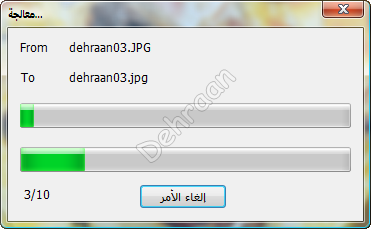 بعد ما نضغط على الخيار ( حفظ ) بتشوفون عملية التصغير لكل الصور تتم كالبرق
بعد ما نضغط على الخيار ( حفظ ) بتشوفون عملية التصغير لكل الصور تتم كالبرق بعد إكمال التحويل نضغط موافق ونروح للملف الأصلي للصور بنلقى مجلد بعنوان output كل ما علينا هو فتح هذا الملف
بعد إكمال التحويل نضغط موافق ونروح للملف الأصلي للصور بنلقى مجلد بعنوان output كل ما علينا هو فتح هذا الملف هذي صورنا في مجلد output تم تصغيرها دفعةً واحدة وفلترتها وتاطيرها وحفظ الحقوق عليها
هذي صورنا في مجلد output تم تصغيرها دفعةً واحدة وفلترتها وتاطيرها وحفظ الحقوق عليها

 بتلقون الخطوط في البرنامج بعد فتحه من جديد إن شاء الله
بتلقون الخطوط في البرنامج بعد فتحه من جديد إن شاء الله 
